Come correggere l’errore Libmmd.dll mancante: 5 metodi per scaricare il file DLL

Il libmmd.dllfile, creato da Intel, funge da libreria matematica dinamica progettata per il multi-threading nell’ambiente Windows. È utilizzato da varie applicazioni software. Quando questo file è mancante o incompatibile, gli utenti potrebbero incontrare un messaggio di errore DLL che indica il problema.
Inoltre, potrebbero verificarsi anche errori come “Impossibile trovare il punto di ingresso della procedura _libm_sse2_cbrt nella libreria a collegamento dinamico libmmd.dll”.
Prima di immergerti nelle soluzioni, è consigliabile riavviare il computer, applicare eventuali aggiornamenti di Windows e software in sospeso e disinstallare eventuali applicazioni aggiunte di recente che potrebbero causare problemi di compatibilità. Di solito, questi semplici passaggi risolvono il problema!
Come risolvere i problemi relativi a libmmd.dll mancante?
1. Copiare manualmente la DLL in System32
Se riscontri l’errore “libmmd.dll not found” mentre usi Cinema 4D , il tuo primo passo dovrebbe essere quello di trasferire manualmente il libmmd.dllfile nella directory System32. Assicurati di scaricare la versione appropriata: x86 per sistemi a 32 bit e x64 per sistemi a 64 bit.
Il libmmd.dllfile per Cinema 4D può essere trovato qui:C:\Program Files\MAXON\Cinema 4D\resource\libs\win64
Dovrai spostarlo in:C:\Windows\System32
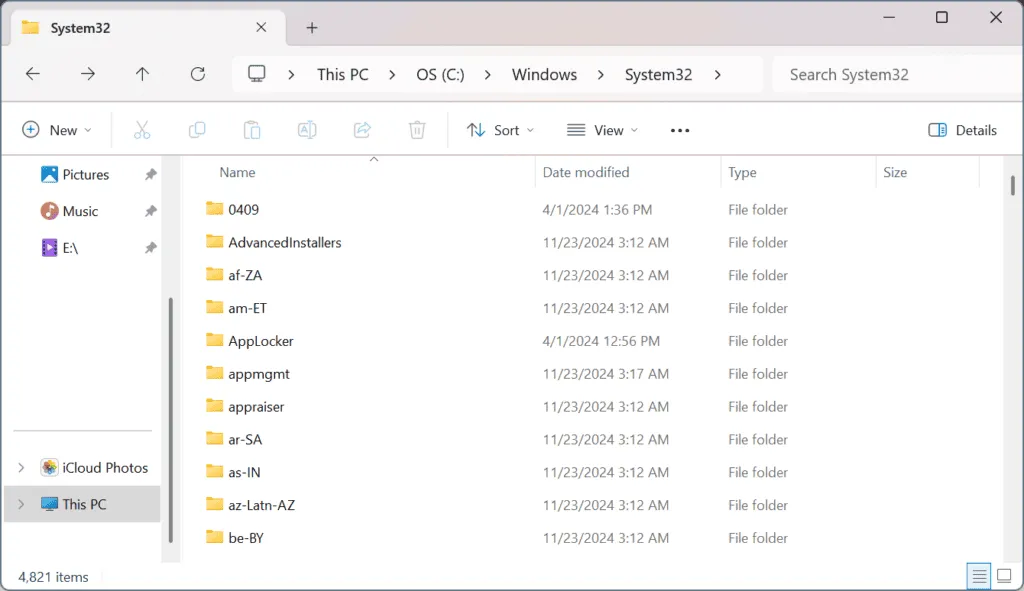
Dopo aver spostato il file DLL, riavvia il computer per assicurarti che le modifiche abbiano effetto e che la tua applicazione, incluso Cinema 4D, funzioni correttamente!
2. Eseguire il programma interessato con privilegi di amministratore
- Fare clic con il pulsante destro del mouse sull’eseguibile del programma (file .exe) e scegliere Proprietà .
- Selezionare la scheda Compatibilità e spuntare la casella Esegui questo programma come amministratore .
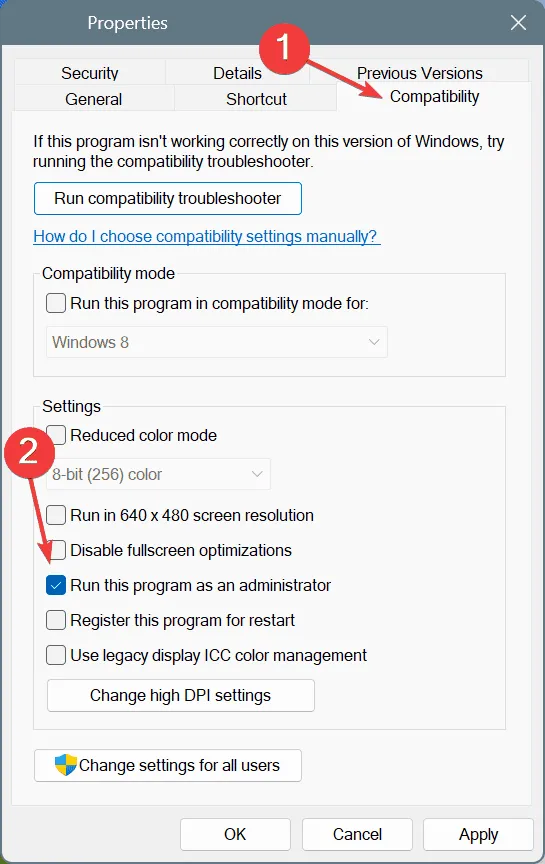
- Fare clic su Applica e poi su OK per implementare le modifiche.
- Riavvia il PC e controlla se l’
libmmd.dllerrore Cineware persiste.
3. Installare il compilatore Intel C++
- Visita il sito ufficiale di Intel e scarica il file di installazione del compilatore Intel oneAPI DPC++/C++ .
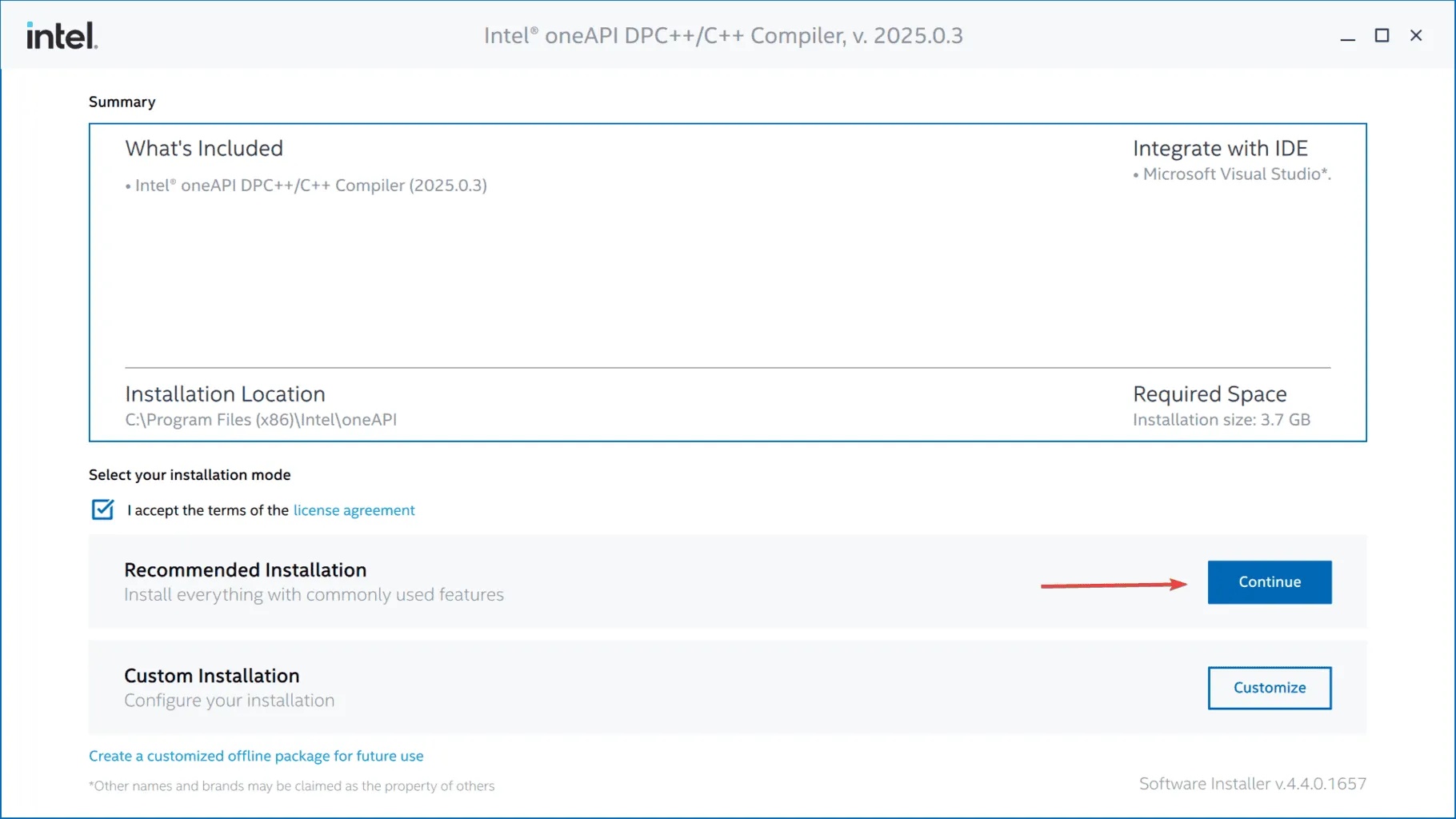
- Eseguire il file di installazione e seguire attentamente le istruzioni per completare l’installazione.
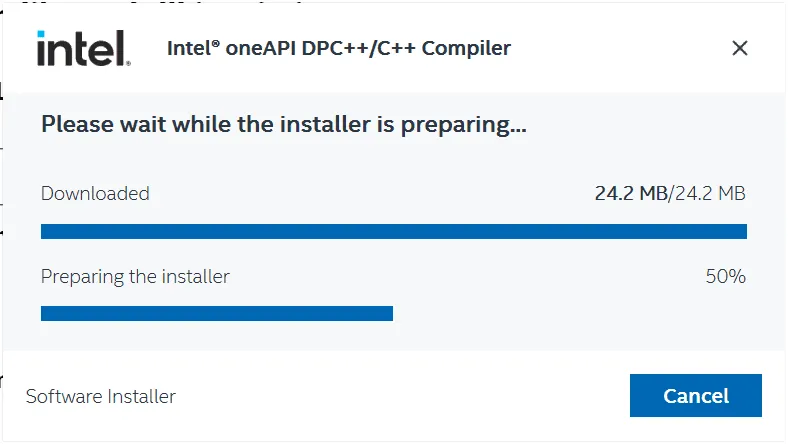
- Dopo l’installazione, riavvia il computer e verifica eventuali miglioramenti.
4. Reinstallare l’applicazione
- Premere Windows+ Rper visualizzare la finestra di dialogo Esegui, immettere appwiz.cpl e premere Enter.
- Individua il programma problematico nell’elenco, quindi fai clic su Disinstalla .
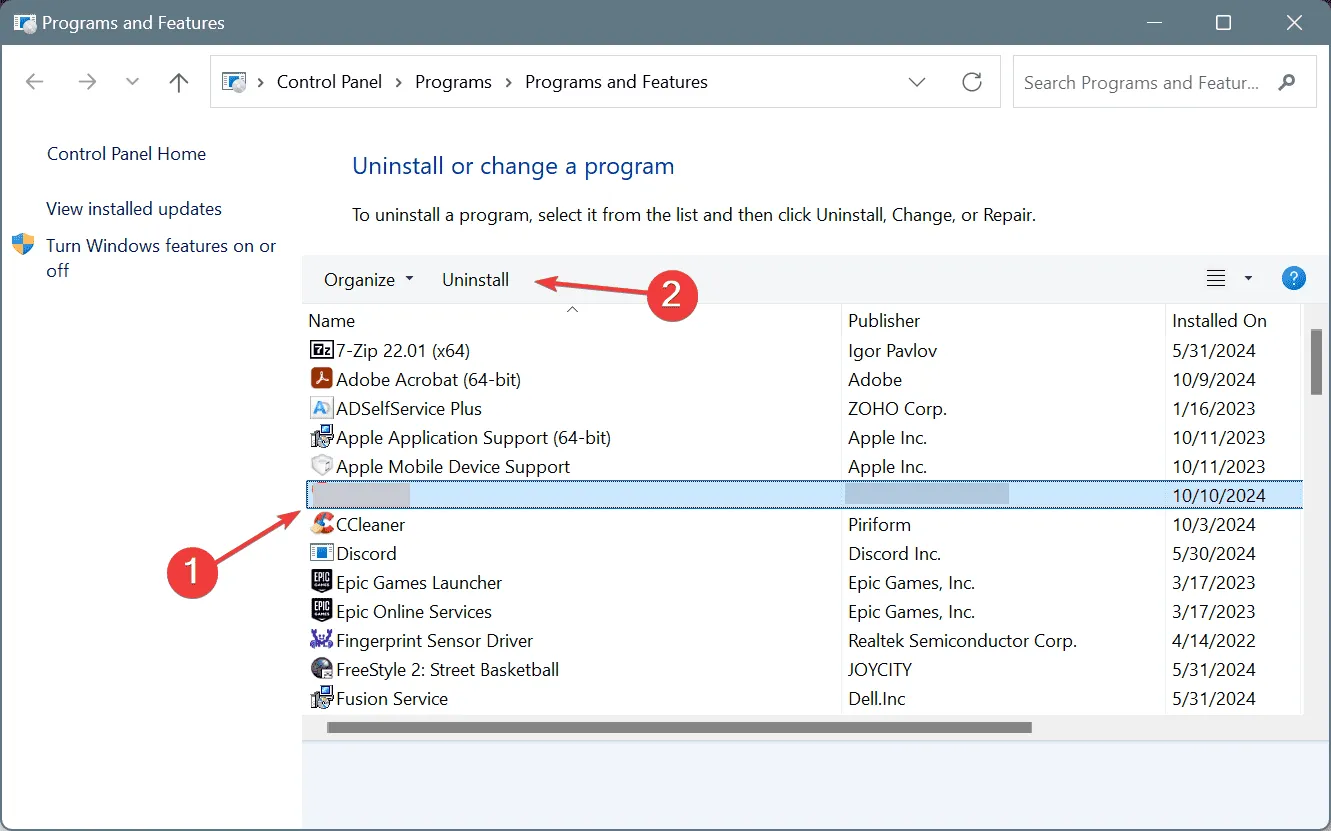
- Seguire le istruzioni sullo schermo per completare la disinstallazione.
Se una semplice disinstallazione non dovesse correggere l’ libmmd.dllerrore, i resti dell’installazione precedente, come file o voci di registro, potrebbero ancora causare interferenze. In questo caso, prendi in considerazione l’utilizzo di un programma di disinstallazione software dedicato per eliminare qualsiasi traccia rimanente dell’installazione precedente!
5. Eseguire un ripristino del sistema
- Premere Windows+ Sper aprire la funzione Cerca, digitare Crea un punto di ripristino e selezionare l’opzione desiderata.
- Fare clic sul pulsante Ripristino configurazione di sistema .
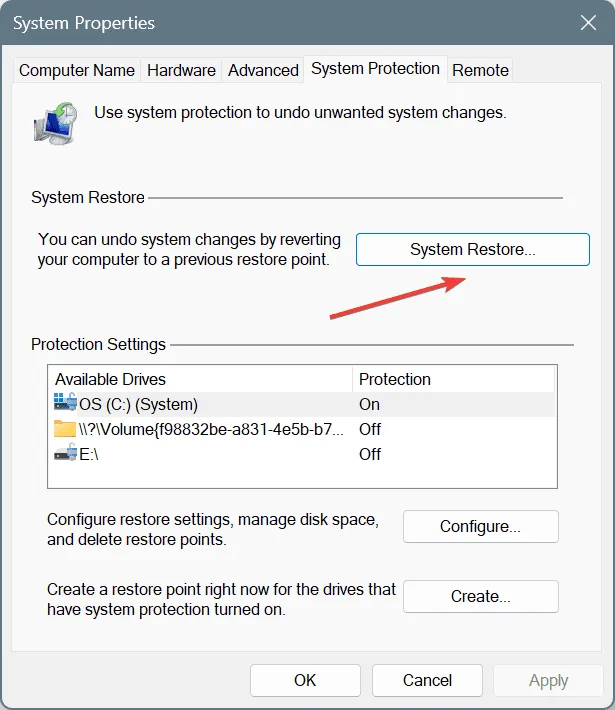
- Se disponibile, seleziona l’ opzione Scegli un punto di ripristino diverso , quindi fai clic su Avanti .
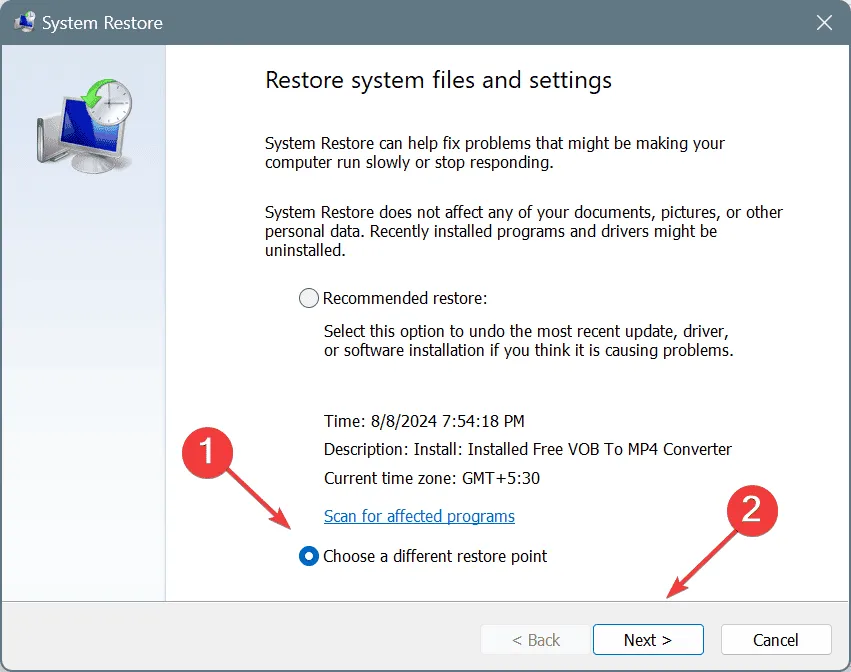
- Selezionare il punto di ripristino più vecchio o quello creato prima che si verificasse il problema e premere Avanti .
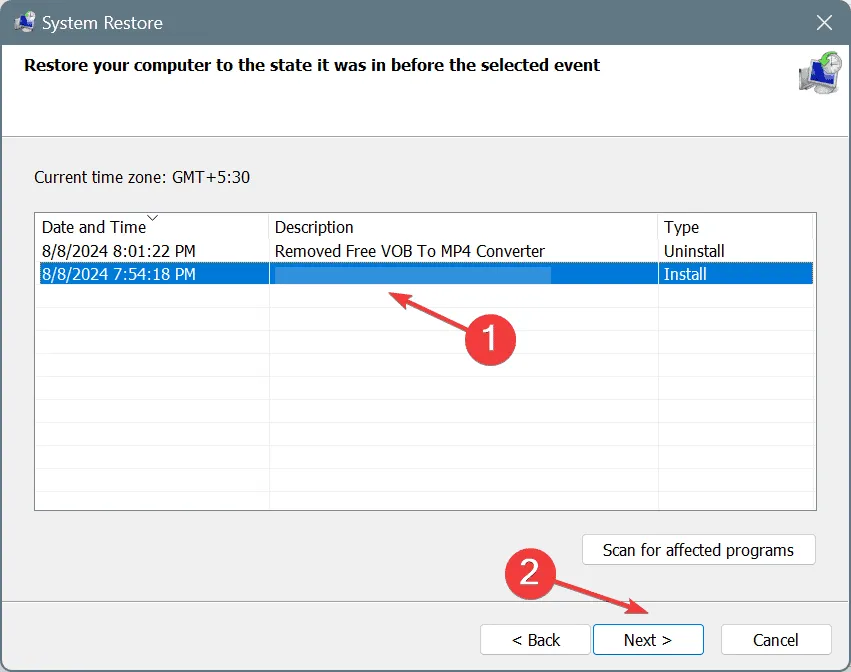
- Conferma i dettagli del ripristino, fai clic su Fine e convalida la richiesta.
- Attendere il completamento del processo di ripristino, che potrebbe richiedere dai 15 ai 30 minuti.
Se il libmmd.dllfile esiste in System32 ma riscontri ancora l’errore, le modifiche recenti al tuo sistema potrebbero essere la causa sottostante. In questo scenario, l’esecuzione di un ripristino del sistema annullerà tali modifiche e ripristinerà il tuo computer a una condizione precedente e stabile!
Tieni presente che eseguire una scansione SFC o reinstallare il sistema operativo difficilmente risolverà il problema se libmmd.dllè semplicemente mancante, poiché si tratta di una DLL non Microsoft. Se tutto il resto fallisce, contattare gli sviluppatori dell’applicazione per ricevere supporto sarebbe una mossa prudente.
Se conoscete altre soluzioni per risolvere questo errore, condividetele con gli altri lettori nei commenti!



Lascia un commento